UEFI BIOS является важной частью компьютера, отвечающей за его загрузку и основные настройки. Иногда возникают ситуации, когда необходимо сбросить UEFI BIOS к заводским настройкам. Это может потребоваться, если вы забыли пароль BIOS, или система начала вести себя нестабильно из-за неправильных настроек.
Сброс UEFI BIOS – процедура, которая возвращает настройки BIOS к значениям, определенным производителем. При этом все пользовательские данные и настройки будут удалены, поэтому перед сбросом рекомендуется сделать резервную копию важной информации.
В этой статье мы расскажем вам, как правильно сбросить UEFI BIOS на компьютере. Мы предоставим подробные инструкции для различных производителей компьютеров и устройств, чтобы помочь вам выполнить эту операцию без лишних проблем.
Как сбросить uefi bios
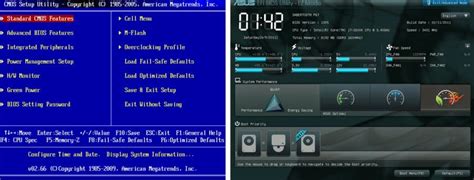
Если вам нужно сбросить настройки UEFI BIOS на компьютере, следуйте этим инструкциям:
- Перезагрузите компьютер и зайдите в BIOS, нажав определенную клавишу (обычно это Del, F2 или F10).
- Найдите раздел сброса настроек (обычно называется "Exit" или "Defaults").
- Выберите опцию сброса настроек до заводских установок или опцию "Load Setup Defaults".
- Подтвердите действие и выйдите из BIOS, сохраняя изменения.
После этого BIOS будет сброшен до заводских установок, и вы сможете начать заново настройку необходимых параметров.
Способы сброса UEFI
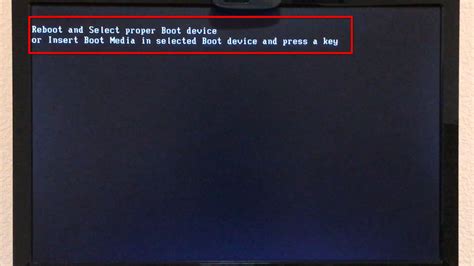
Сбросить UEFI BIOS можно несколькими способами:
- Первый способ - удаление батарейки на материнской плате на некоторое время.
- Второй способ - использование специального джампера для сброса настроек BIOS.
- Третий способ - запуск утилиты UEFI BIOS Update/Flash и сброс настроек через нее.
Выберите подходящий для вашего устройства метод сброса UEFI BIOS.
Подготовка к сбросу BIOS

Прежде чем приступить к сбросу UEFI BIOS на компьютере, необходимо выполнить несколько подготовительных шагов:
- Сделайте резервную копию важных данных, хранящихся на компьютере, чтобы избежать их потери в результате сброса BIOS.
- Убедитесь, что у вас есть доступ к необходимым инструкциям или руководству пользователя по сбросу BIOS на вашем конкретном устройстве.
- Выключите компьютер и отключите его от источника питания, чтобы избежать повреждения железа во время процедуры сброса.
Выполнение сброса UEFI
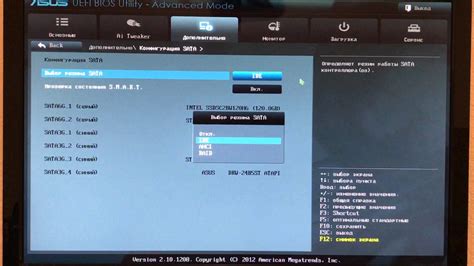
Чтобы сбросить UEFI BIOS на компьютере, следуйте этим шагам:
- Перезагрузите компьютер и зайдите в BIOS, нажав определенную клавишу при запуске (обычно это Del, F2 или Esc).
- Найдите раздел с настройками "Reset Defaults" или "Load Optimized Defaults".
- Выберите эту опцию и подтвердите сброс настроек.
- После сброса перезагрузите компьютер.
После выполнения этих шагов UEFI BIOS будет сброшен к заводским настройкам. Убедитесь, что вы понимаете последствия сброса настроек и сохраните важные данные перед выполнением данной процедуры.
Проверка результатов сброса

После проведения сброса UEFI BIOS Utility необходимо убедиться, что изменения были успешно применены. Для этого можно выполнить следующие шаги:
| Шаг | Действие |
| 1 | Перезапустите компьютер после завершения сброса. |
| 2 | Загрузите UEFI BIOS Utility и проверьте, что все параметры были сброшены к значениям по умолчанию. |
| 3 | Проверьте работоспособность компьютера после сброса и убедитесь, что проблемы, которые требовали вмешательства в BIOS, были исправлены. |
Последующие шаги после сброса

После успешного сброса настроек UEFI BIOS Utility на компьютере следует обратить внимание на несколько важных шагов для дальнейшей работы:
1. Перезагрузите компьютер | После сброса BIOS устройство необходимо перезагрузить, чтобы применить изменения и начать работу с обновленными настройками. |
2. Проверьте настройки BIOS | Убедитесь, что все настройки BIOS соответствуют требованиям вашей системы и перенастройте их при необходимости. |
3. Проверьте стабильность системы | После сброса BIOS удостоверьтесь, что система работает стабильно и без ошибок. При необходимости выполните дополнительные коррекции. |
Вопрос-ответ

Что такое UEFI BIOS и зачем его сбрасывать?
UEFI BIOS (Unified Extensible Firmware Interface) - это специальное программное обеспечение, которое контролирует запуск операционной системы и взаимодействие с аппаратным обеспечением компьютера. В некоторых случаях может потребоваться сбросить UEFI BIOS, чтобы исправить проблемы с загрузкой системы, обновить настройки или устранить ошибки в работе ПК.
Как сбросить UEFI BIOS на компьютере?
Для сброса UEFI BIOS на компьютере нужно войти в BIOS утилиту при помощи клавиш F2, F10, F12 или Delete при запуске системы. Затем найти раздел "Restore Defaults" или "Reset to Default", подтвердить сброс настроек и перезагрузить компьютер. Убедитесь, что вы понимаете последствия сброса, так как это может привести к потере данных или изменению настроек системы.
Чем отличается сброс UEFI BIOS от обычного сброса BIOS?
UEFI BIOS - это более современная и расширенная версия BIOS, которая имеет более сложную структуру и дополнительные функции. При сбросе UEFI BIOS на компьютере удаляются все пользовательские настройки, изменения и обновления, возвращая систему к заводским параметрам. Обычный сброс BIOS также удаляет настройки, но не влияет на современные функции, которые предоставляет UEFI.
Какие причины могут заставить сбросить UEFI BIOS на компьютере?
Сброс UEFI BIOS на компьютере может быть необходим из-за неправильных настроек, проблем с загрузкой операционной системы, ошибок в работе железа или обновлений ПО. Также сброс UEFI BIOS может использоваться для устранения проблем совместимости оборудования или ошибок в работе компьютера. При любой неисправности или сбое в работе устройства, сброс UEFI BIOS может помочь в восстановлении работоспособности системы.



